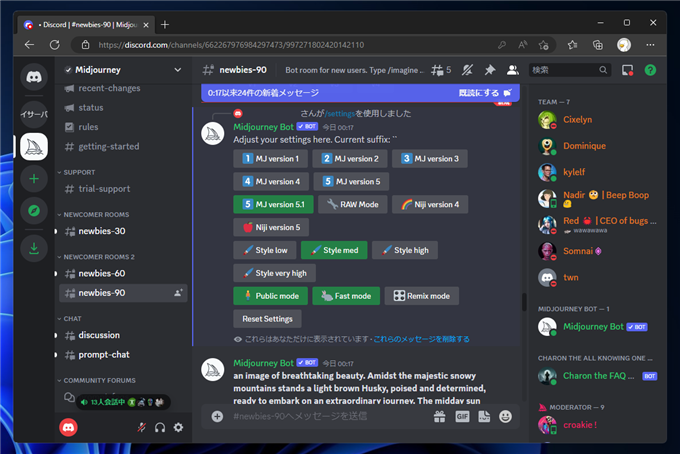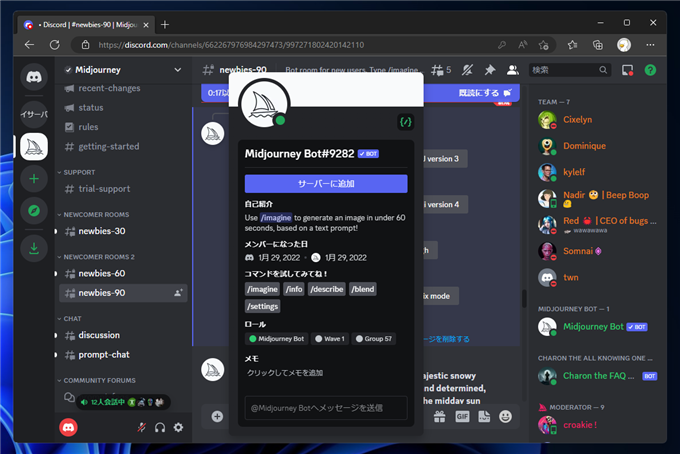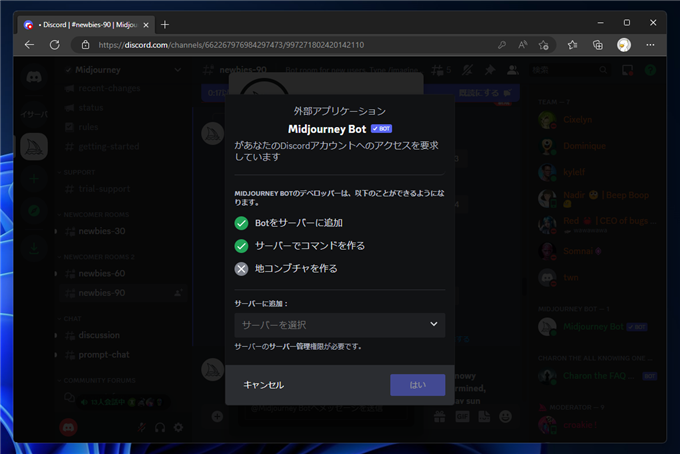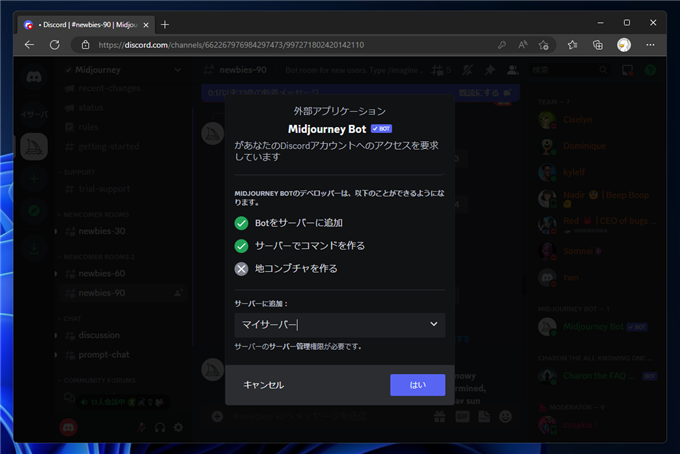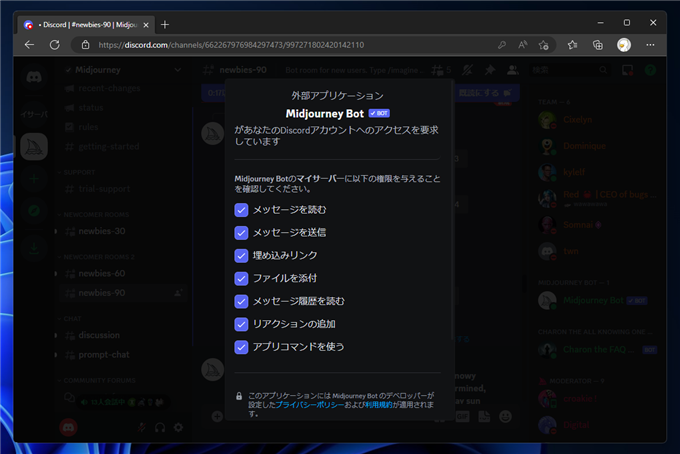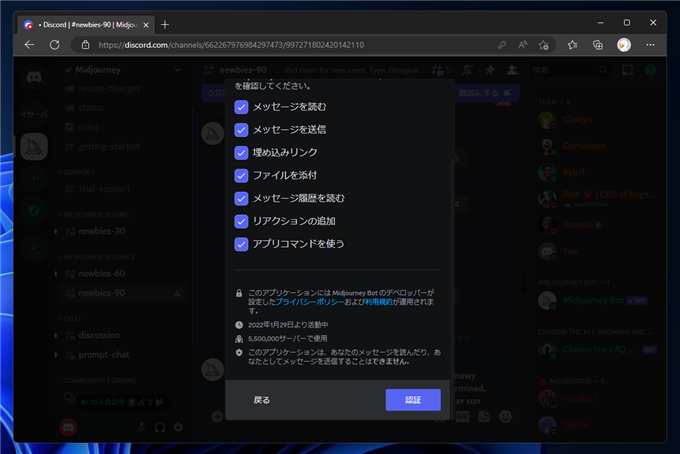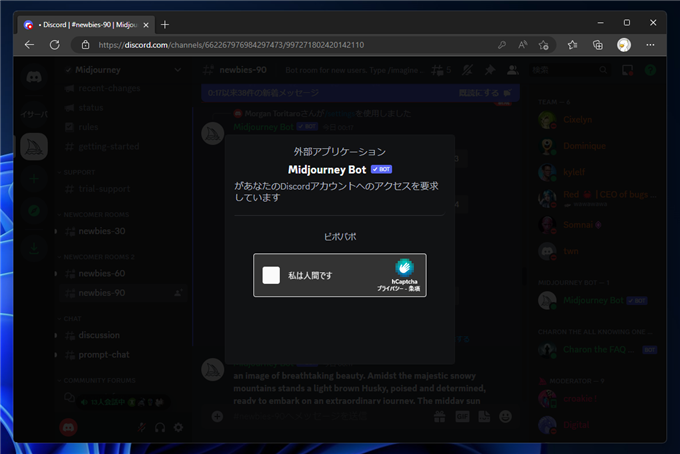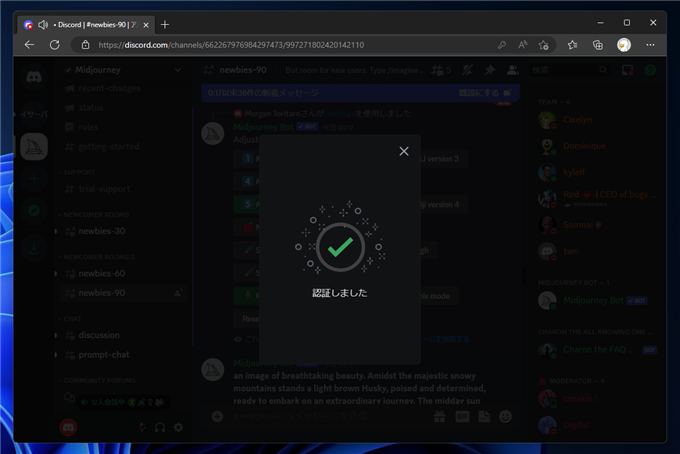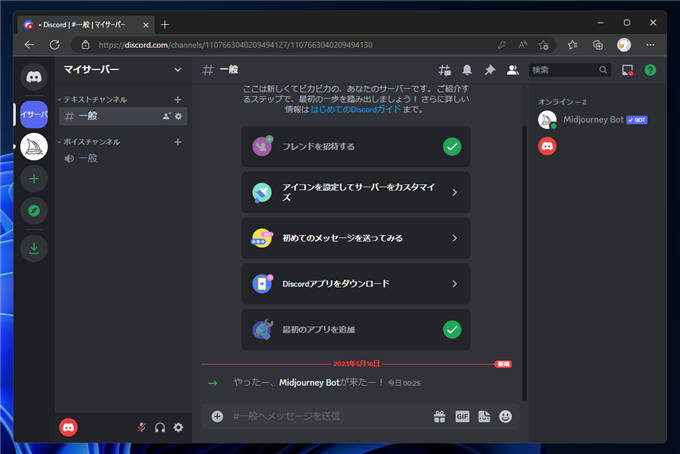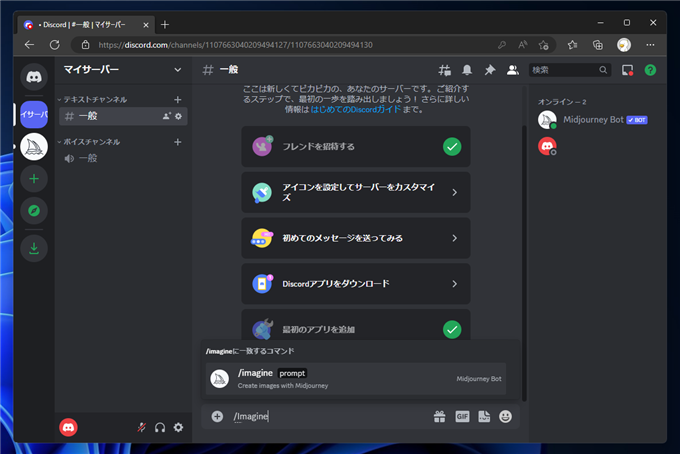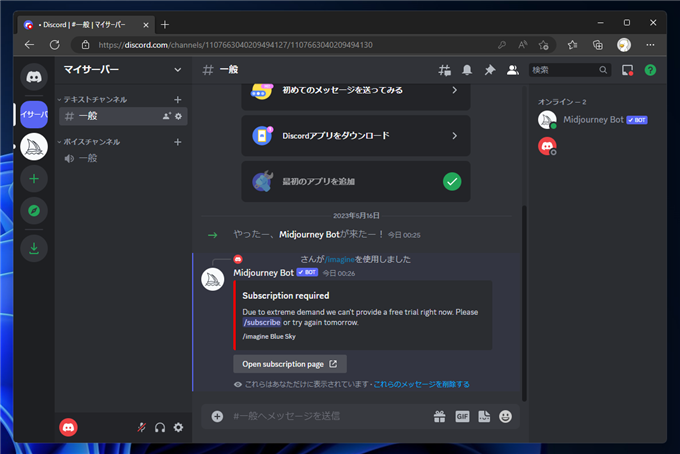自分のサーバーにMidjournyのボットを追加する
自分のサーバーにMidjournyのボットを追加する手順を紹介します。
概要
こちらの記事でmidjourneyのサービスへのアクセスができました。
画像の生成はMidjourneyのサーバーのチャンネル内で実行する仕組みですが、チャンネル内はかなりの速度で画像が作成され流れていきますので、
作業しているうちに流されてしまい、操作が大変(らしい)です。
ゆっくり操作できるように、Midjourneyのボットを自分で作成したサーバーに追加する手順を紹介します。
事前準備
サインアップの際に、自分のサーバーを作成しておく必要があります。詳しくは
こちらの記事を参照してください。
手順
Midjourneyのチャンネルを表示します。今回は左側の[newbies-90]をクリックして、このチャンネルを表示しています。
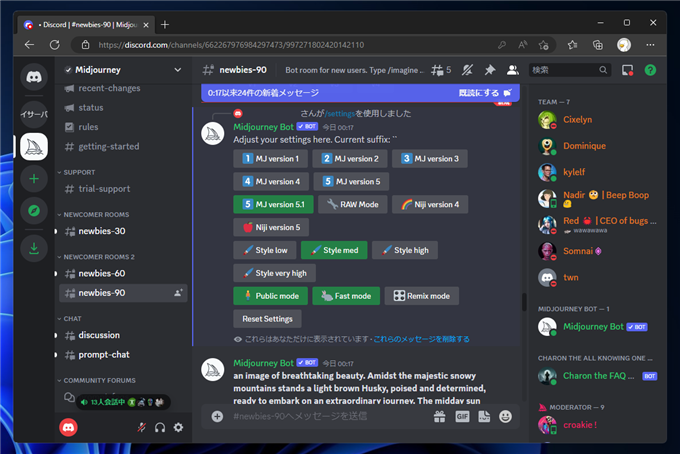
右側のエリアのMidjourneyのボットのアイコン(ヨットのアイコン)をクリックします。下図の画面が表示されます。
ポップアップウィンドウが表示され、[Midjourney Bot]のアカウント情報が表示されます。ウィンドウ内の[サーバーに追加]のボタンをクリックします。
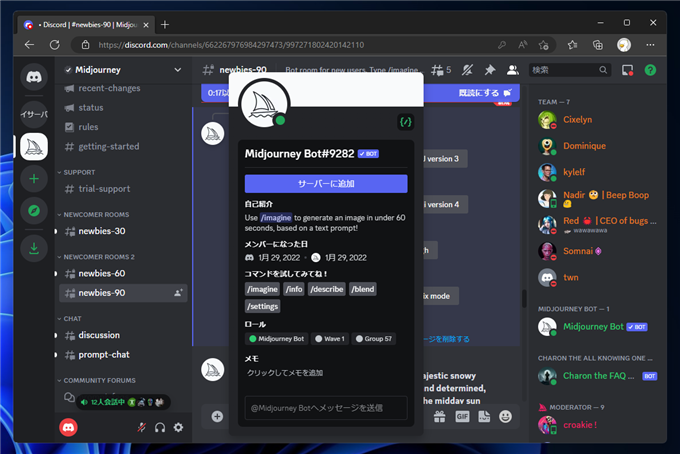
下図の画面が表示されます。
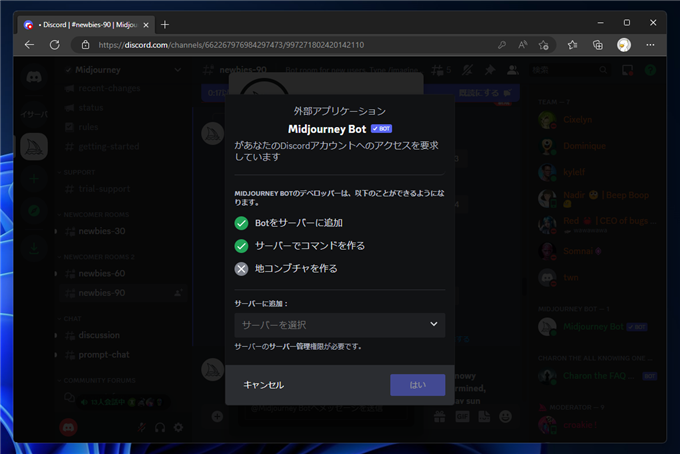
[サーバーに追加:]のドロップダウンボックスをクリックします。ドロップダウンリストが表示され、自分のサーバーが表示されます。
追加したいサーバーの項目をクリックして選択します。(下図の例ではサーバーが1つしかないため、[マイサーバー]の項目をクリックして選択しています。)

ボットを追加するサーバーが選択できましたら[はい]ボタンをクリックします。
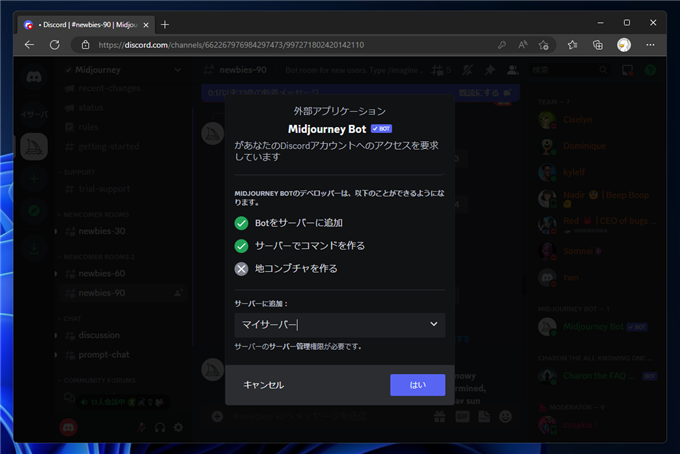
許可ダイアログが表示されます。
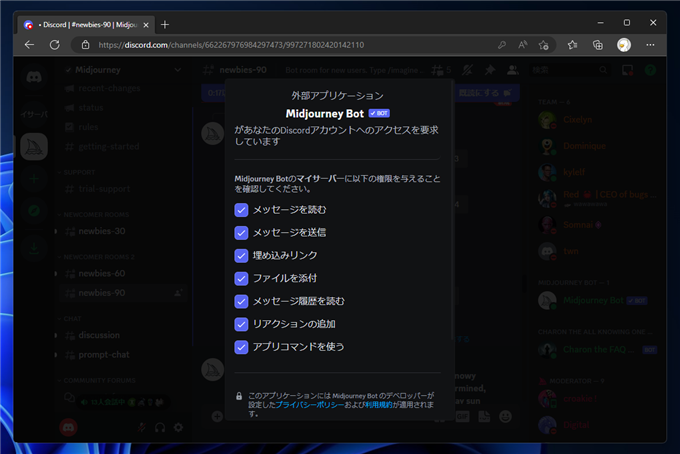
下にスクロールし、[認証]ボタンをクリックします。
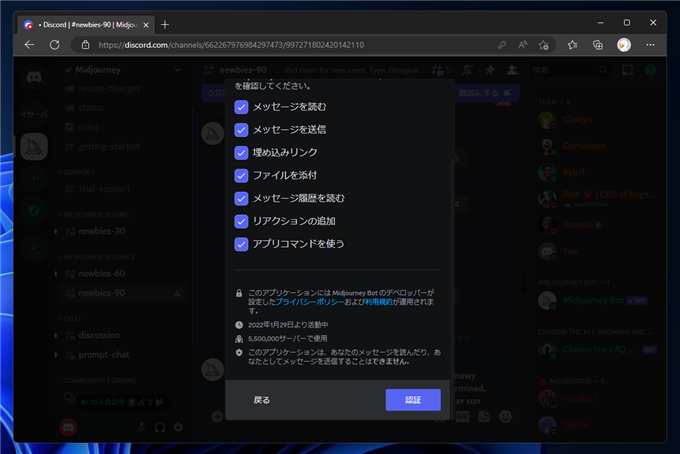
人間であることの確認があります。
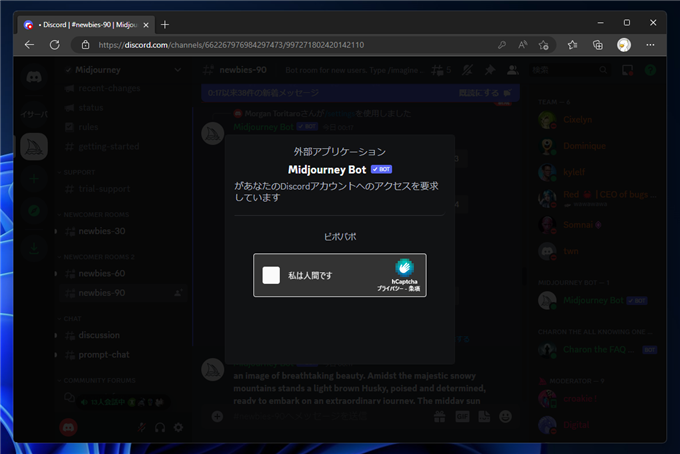
確認が完了すると、下図の[認証しました]画面が表示されます。ポップアップウィンドウの右上の[×]ボタンをクリックします。
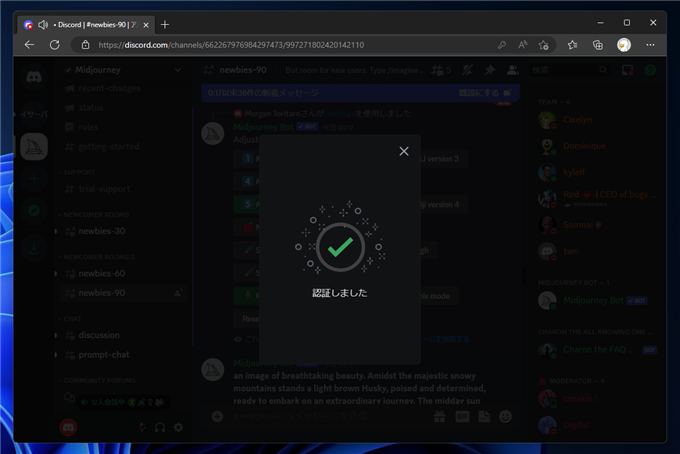
自分のサーバーのページが表示されます。右側のエリアの下部に[やったー、Midjourney Botが来たー!]のメッセージが表示されています。
また、右側のエリアのメンバー一覧にボットのアカウントが追加されています。
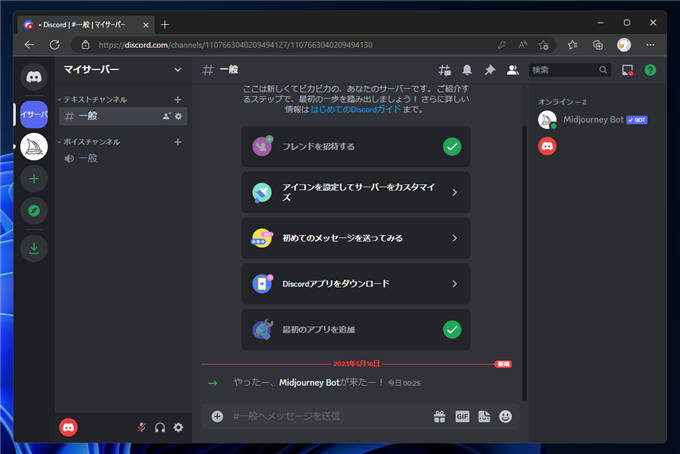
自分のサーバーのメッセージボックスで
/imagine を入力して[Enter]キーを押します。
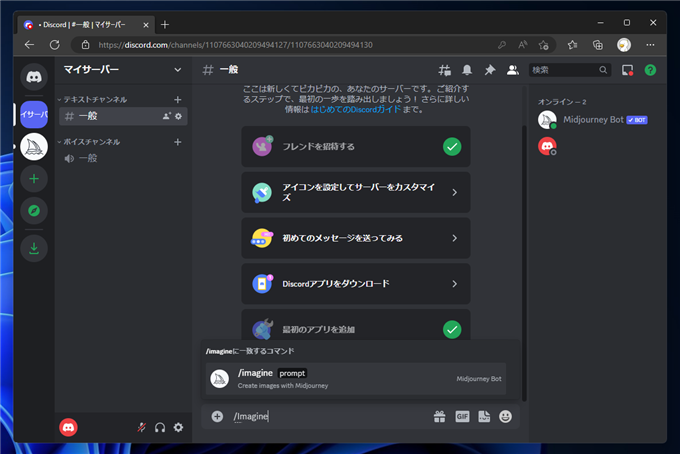
Subscriptionが必要です。のメッセージが表示されますが、コマンドは実行できていることが確認できます。
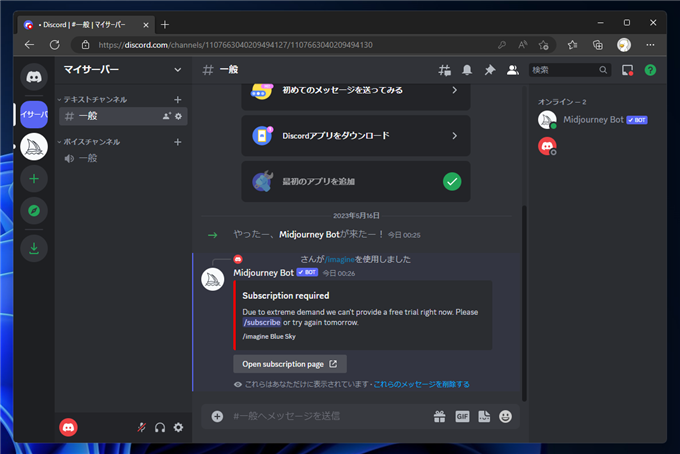
自分のサーバーにMidjournyのボットを追加できました。
次の作業
著者
iPentecのメインデザイナー
Webページ、Webクリエイティブのデザインを担当。PhotoshopやIllustratorの作業もする。